Jak můžete vytvořit DVD na vašem HDTV?

Ačkoli žijeme ve věku HD videa, neznamená to, že jsme všichni upgradovali naše staré DVD na obsah HD. Podívejme se na to, jak můžete zlepšit vzhled obsahu se standardním rozlišením ve svém televizoru s vysokým rozlišením.
Drahý How-To Geek,
Nakonec jsem se dostal k získání kompletního HDTV s novou kabelovou skříní, která má schopnost HD a , na základě recenzí a článků, které jsem četl o HTG ne méně, opravdu sladký Chromecast. Nemůžu se přesvědčit, jak skvěle to vypadá. Není to tak, že jsem neviděl HDTV set v domovech přátel nebo sportovních barů před tím, ale vidět to ve vaší obývacím pokoji a sledovat, co chcete, je jiné zkušenosti.
Ve skutečnosti jediná věc, kterou nejsem šťastný se sleduje staré DVD. Mám tun DVD nákupů v posledních dvaceti letech, a nemám žádnou námahu je nahradit disky Blu-ray nebo digitálními stahováními, ale když je sleduji se svým starým DVD přehrávačem připojeným do mé nové televize vypadají strašně. Nemyslím jen "Oh, hah hah, to není Blu-ray" strašný, myslím, že cítím, jako bych sledoval domácí filmy od 80. let. Pokud to pomůže, DVD přehrávač je (nebo předpokládám, že bych měl) velmi kvalitní DVD přehrávač zakoupený kolem roku 2004 nebo tak. Je to stále silné a výstup stále vypadá skvěle na standardních sadách definic pro to, co stojí za to.
Je něco, co mohu udělat? Jsem se stále aklimatizuje na kvalitu nového obsahu HD a DVD se jednoduše nikdy nebude podobat znovu?
Upřímně,
DVD Ztráta
Jako dobrý lékař, dáme vám to rovnou . Jakmile budete sledovat dostatek obsahu ve vysokém rozlišení, nikdy nebudete moci sledovat obsah SD stejným způsobem znovu. Je to stejně jako obecný pochod technologie: před deseti lety jsme měli skutečně sladký smartphone založený na palmu, který byl v té době naprosto úžasný, ale pokud jej porovnáte s moderním čtyřjádrovým zážitkem smartphonu, je to jako s použitím telegrafu.
SOUVISEJÍCÍ: Jak může studie vydat verze ve vysokém rozlišení desetiletí staré filmy a televizní pořady?
V tomto ohledu stačí připustit, že obsah SD, bez ohledu na to, jak dobře připraven, se stejným obsahem převzatým ze stejného vysoce kvalitního zdroje v HD formátu. To znamená, že existují některé velmi praktické kroky, které můžete podniknout ke zlepšení kvality starého obsahu, když se zobrazí na novější obrazovce s vysokým rozlišením. Nejprve se podívejme na technické aspekty různých médií a proč starší obsah vypadá tak hrozně na nových televizorech s vysokým rozlišením. Z tohoto základního přehledu můžeme hledat způsoby, jak zlepšit obsah, který máte.
480 vs. 1080 Obsah
Nejjednodušší způsob, jak porozumět problémům spojeným s zobrazováním kvalitního obsahu se standardním rozlišením na obrazovce s vysokým rozlišením, je podívejte se na vlastní omezení formátu standardní definice
Norma pro vysílání a televizi od padesátých let do vyřazení z provozu v roce 2009 byla analogickým standardem NTSC, který diktoval rozlišení displeje všech NTSC kompatibilních displejů. NTSC byl nahrazen standardem ATSC, který je šetrný k HD.
Rozlišení analogových přenosů a displejů popsaných normami NTSC se nyní běžně označuje jako 480i a 480p. Přípony -i a -p odkazují na prokládané nebo progresivní a vztahují se k jak jsou informace vykresleny a zobrazeny na obrazovce, ale obě mají přesně stejné rozlišení: 640 vodorovných čar a 480 svislých čar pro celkové rozlišení 337 920 pixelů.
Naproti tomu obsah 1080i a 1080p má 1920 vodorovných čar a 1 080 vertikálních linek pro celkové rozlišení 2 073 600 pixelů. Jedna věc je porovnat zkrácené názvy pro obsah SD a HD 480 a 1080 a říkat: "Ó ano, to je jasně víc," ale je to ještě jedna věc, jak udělat matematiku o skutečném počtu pixelů a uvidíte, že HDTV set může zobrazí o 500 procent více informací než sada standardních definic. Rozdíl v oblasti zobrazení se skutečně projeví při porovnání celkového rozlišení 1080p, 720p a 480p vizuálně.
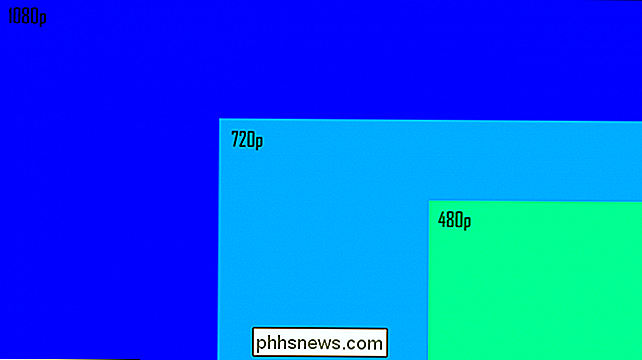
Jakmile je vykresleno jako na obrázku výše, je zřejmé, že můžete jednoduše stack pixely dodávané starým standardním obsahem definovat vícekrát ve stejném zobrazeném prostoru poskytovaném sadami HDTV.
Nebylo by skvělé, kdybyste mohl by stahovat starý signál 480 z přehrávače DVD tak, aby odpovídal zobrazení s vyšším rozlišením? Můžete, i když se smíšenými výsledky. Podívejme se na to, jak to vypadalo.
Upscaling: Problém a řešení
V poslední části jsme se dozvěděli, že video se standardním rozlišením má přirozené rozlišení 640 × 480 a obsah 1080 HD má přirozené rozlišení 1920 × 1080 . Video vypadá nejlépe, když se zdrojové video zobrazí na obrazovce, která sdílí jeho nativní rozlišení. To je důvod, proč vaše DVD vypadají nejlépe na oko, když se zobrazí na vašem starém standardním zobrazení; jsou 480 rozlišením navrženým v éře rozlišení 480 pro obrazovku rozlišení 480.
S příchodem sad televizorů HDTV však bylo nutné, aby starý obsah vyhovoval novějším obrazům. Toto je místo, kde se objevuje video měřítko. Nikdo nechce sledovat opakování se standardními definicemi souborů X, například tam, kde obrazovka vypadá takto.
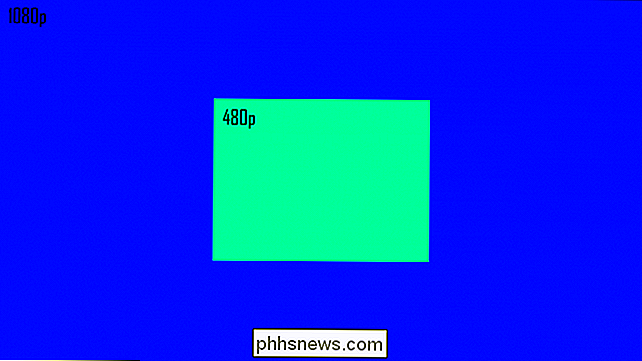
Ale bez video škálování to přesně vypadá. Pokud váš televizor HDTV jen prošel podél údajů, které byly dány bez pokusu měnit nic, byste si užil malý malý 480p obraz, který trval přibližně 16 procent z celkové plochy displeje vaše 1080p HDTV set je schopen používat.
Místo toho se stane, že je použit algoritmus pro změnu videa a že 480p video je rozbaleno pro vyplnění obrazovky. Jak jsme uvedli v názvu této části, tento mechanismus je problémem i řešením, které závisí na tom, jak je nasazeno.
Všechny moderní HDTV sety provádějí video škálování, v této aplikaci známé jako upscaling, protože berou malé obraz a zvětšete ho na velký. Bez ohledu na to, jaký vstup videa dostanou, rozšiřují se na své přirozené rozlišení (1 920 x 1080 v případě 1080 souborů s rozlišením).
Pouze proto, že všechny televizory s vysokým rozlišením provádějí upscaling a představují zdroje videa s nižším rozlišením, které pokrývají celou obrazovku to neznamená, že dělají skvělou práci. Většina sad má nedostatečné algoritmy pro škálování a špatnou úlohu zvětšuje obraz. To je problém s upscaling: většinu času to dělá velmi špatně.
Problém zde je však také řešení. Obvody algoritmů upscaling můžete obejít v sadě HDTV tím, že získáte signál, který byl již vylepšen vynikajícím algoritmem upscalingu. Pokud vaše sada HDTV přijímá signál pro zdroj videa již ve svém nativním formátu, bude slepě přijmout signál a nebude použit žádný algoritmus měřítka.
Za tímto účelem je třeba vyměnit starý DVD přehrávač, který je založen ve věku, o kterém jste se zmínili, byl vytvořen před rozsáhlým přijetím HDTV sad a s největší pravděpodobností nemá algoritmus upscalingu, protože byl navržen pro obsah 480, který jsme diskutovali.
Pokud zkontrolujete manuál vaše DVD přehrávač nebo udělat malou práci s vyhledávači a zjistíte, že to není upscale (nebo má špatné upscaling schopnosti), měli byste zvážit vyzvednutí nového hráče. Cena DVD přehrávačů klesla a nyní můžete vybírat velmi vysoce ohodnocený upscaling player za méně než 50 dolarů (například $ 40 Sony DVPSR510H). Pokud máte zájem o nákup Blu-ray médií, můžete vždy vyzvednout Blu-ray přehrávač s dobře přezkoumáním DVD upscaling, jako je Sony BDPS32000 $ 80. Zatímco více než jen několik spotřebitelů zcela opustilo Blu-ray, jestliže již plánujete koupit nový přehrávač disků založený na médiích, další 40 dolarů pro výše uvedený Blu-ray přehrávač vám také umožní přístup ke spoustě moderních funkcí, jako je Netflix, Amazon a Hulu, stejně jako lokální obsah vysílaný přes Wi-Fi.
Žádné množství přání nebo čarodějnictví nezmění váš starý obsah DVD na stoh disků Blu-ray, ale dobrý přehrávač DVD může dělat zázraky pro obrázek. Hodně štěstí!
Máte naléhavou technickou otázku? Napište nám e-mail na adresu a budeme se snažit, abychom odpověděli.

Jak používat podpisy v aplikaci Apple Mail na vašem iPhone nebo iPad
Pokud používáte iPhone nebo iPad k zasílání e-mailu důležitým klientům, přátelům a příbuzným, pravděpodobně se budete chtít pokusit minimalizovat mnohem zbytečné psaní, pokud je to možné. Podpisy jsou skvělé, když potřebujete zahrnout svou pracovní adresu a telefonní číslo, inspirativní citát nebo jakékoliv další informace, které považujete za nezbytné pro to, aby vaši příjemci věděli.

Jak obnovit Microsoft Edge v systému Windows 10
Microsoft Edge je stále ještě v raných dnech a příležitostně mohou nastat problémy. Pokud zjistíte, že Edge vykazuje pomalý výkon, pády nebo podivný vzhled adwaru, panelu nástrojů nebo vyskakovacích oken, bude pravděpodobně nutné vynulovat Microsoft Edge. Resetování Microsoft Edge však není jako resetování jiných prohlížečů.



